Topp 5 partisjonsbehandlere du må ha for Linux/Ubuntu

Ser du etter Linux-partisjonsbehandlere? Bruk disse Linux-partisjonsbehandlerne med åpen kildekode for å gjøre nok plass tilgjengelig mens du jobber.
Når du bruker et rullehjul på en mus, vil du naturligvis forvente at én rotasjonsretning samsvarer med en bestemt rulleretning i operativsystemet. Det er ikke nødvendigvis en riktig måte for rullehjulet å fungere, selv om det er en generelt fulgt konvensjon, kan du ha forskjellige personlige preferanser.
Vanligvis, når du ruller hjulet fra toppen av musen til bunnen, tolkes dette som en instruksjon om å rulle nedover siden. Omvendt tolkes det å rulle musehjulet fra bunnen av musen til toppen som å rulle oppover siden. Denne bevegelsen og resultatet kan føles naturlig for de fleste brukere, men noen brukere føler seg kanskje ikke komfortable med denne innstillingen og vet kanskje ikke engang hvorfor.
En mulig årsak til dette er at du naturlig kan forvente at kontrollene blir invertert. For eksempel kan du forvente at en oppoverrullende bevegelse vil ha et resultat nedover i stedet for den tradisjonelle oppoverrullingen. I Linux Mint er det mulig å invertere musens rullehjuls retning for hvilken som helst mus, uten å trenge annen programvare. For å kunne snu retningen til rullehjulet, trykk på Super-tasten, skriv deretter "Mus og styreflate" og trykk enter.
Tips: "Super"-tasten er navnet som mange Linux-distribusjoner bruker for å referere til Windows-nøkkelen eller Apple-tasten "Command", samtidig som man unngår risiko for varemerkeproblemer.
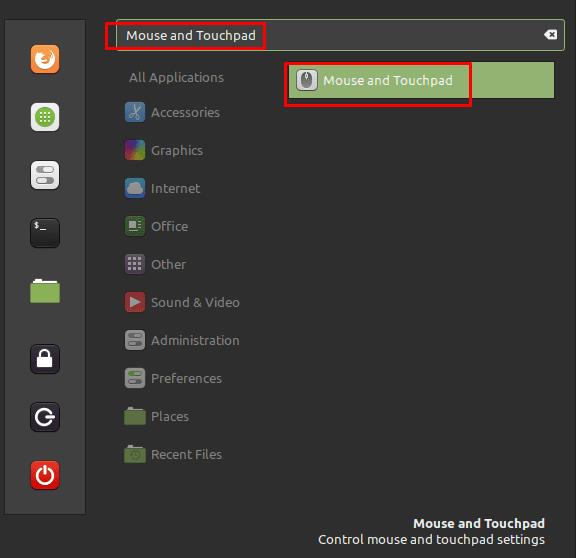
Trykk på Super-tasten, skriv deretter "Mus og styreflate" og trykk enter.
I innstillingene for mus og pekeplate klikker du den andre glidebryteren i "Mus"-fanen, merket "Reverser rulleretning", til "På"-posisjonen. Aktivering av denne innstillingen vil invertere musens rullehjul slik at det som pleide å rulle ned nå ruller oppover. Denne innstillingen kan føles mer naturlig for brukere som primært bruker berøringsskjermenheter, da den samsvarer med sveipebevegelsene som brukes til å rulle.

Klikk på "Reverser rulleretningen" til "På"-posisjonen i "Mus"-fanen for å invertere rulleretningen.
Ser du etter Linux-partisjonsbehandlere? Bruk disse Linux-partisjonsbehandlerne med åpen kildekode for å gjøre nok plass tilgjengelig mens du jobber.
Hvis du er en profesjonell musiker eller musikkkomponist med en Linux OS-datamaskin, så finnes det apper for det. Les dette for å vite om Linux-musikkskapingsverktøyene som kan hjelpe deg med å komponere, beskjære eller redigere.
For brukere med funksjonshemming kan det være veldig vanskelig å kontrollere en datamaskin med tradisjonelle periferiutstyr, for eksempel mus og tastatur. For å hjelpe til med å støtte
En av de mange måtene du kan samhandle med datamaskinen på er gjennom lyd. Lydsignaler kan bidra til å gjøre deg oppmerksom på at noe trenger din oppmerksomhet eller
Linux Mint bruker appleter for å legge til funksjonalitet til oppgavelinjen. Standard som tilbys inkluderer en klokke, volumbehandler, nettverksbehandler og til og med starten
Med en hvilken som helst datamaskin er det viktig å ha et sterkt passord for å holde det sikkert. Selv om du kan være ok med å ha kontopassordet ditt kjent av
Tilgang til Wi-Fi-nettverk er vanligvis begrenset på en av tre måter. Den vanligste metoden er å bruke passord, men du kan også ha nettverk hvor
For å koble enheter til datamaskinen din kan du bruke tradisjonelle kabler som USB og 3,5 mm-kontakter, men disse kan forårsake kabler og begrense hvor langt du
Selv om bruk av nettkontoene dine separat er standardmetoden og gir tilgang til et nettsted eller tjenester full funksjonalitet, er det noen ganger
Har du noen gang tenkt på hvorfor Linux-distros oppgraderer så ofte? Kanskje dette er en av grunnene til at Linux ikke er så populært som Windows eller macOS, selv om det er en gratis programvare. Vi vil fortelle deg hvorfor Linux-oppgraderinger som Linux-kjerneoppdateringer skjer så ofte og om du trenger å bruke dem eller ikke. Les videre!








